小白一键重装系统后怎么激活windows
- 分类:教程 回答于: 2022年01月28日 12:00:05
有些电脑小白用户使用小白一键重装系统后发现系统提示未激活,自己不想花钱入手密钥,不知道小白一键重装系统后怎么激活windows免费。下面就教下大家免费的激活windows系统的方法。
工具/原料:
系统版本:windows系统
品牌型号:笔记本/台式电脑
软件版本:小马激活工具
使用小白一键重装系统重装后得到的系统是原版的Windows系统,因此会遇到激活的问题。除了使用密钥外,比较常用有效的就是借助免费的激活工具,这里给大家介绍的就是小马激活工具。具体的使用步骤如下。如需借助免费密钥的话,也可以在“小白系统官网”找到相应的密钥和工具。
方法/步骤:
1、自行搜索下载小马激活工具,下载得到压缩文件后通过winrar等压缩软件将小马激活工具解压出来。

2、打开小马激活工具文件夹,找到工具的主运行程序exe文件,鼠标右键选择以管理员身份运行。

3、然后打开小马激活工具,先将模式修改为[OEM / UEFI模式]。
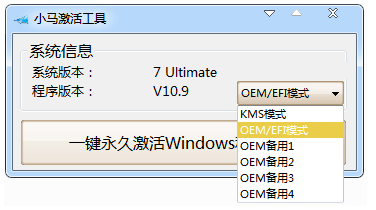
4、直接点击【一键永久激活windows】按钮,软件便会自动开始激活windows系列系统了。(该工具还可以激活office软件,操作方法一样)
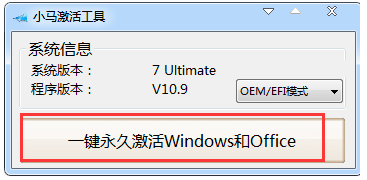
5、当提示计算机已经激活的时候,点击确定,等待系统激活即可。
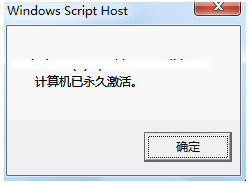
6、重启电脑,使用鼠标选择桌面的此电脑图标,右键打开属性菜单。在打开界面的底部,就可以验证当前的系统是否激活。
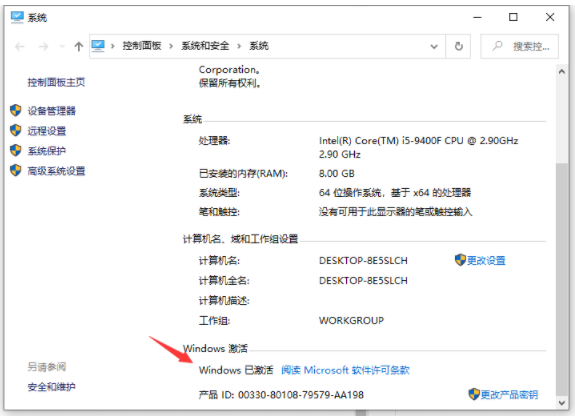
注意事项:在使用激活工具之前,建议关闭电脑上的杀毒软件,避免拦截误杀导致激活失败。
总结:
安装解压好小马激活工具打开;
将模式修改为[OEM / UEFI模式];
点击一键永久激活windows;
等待激活成功即可。
 有用
26
有用
26


 小白系统
小白系统


 1000
1000 1000
1000 1000
1000 1000
1000 1000
1000 1000
1000 1000
1000 1000
1000 1000
1000 1000
1000猜您喜欢
- 联想一直在自动修复开不了机?五个简单..2024/11/04
- 杀毒软件哪个好?全面解析各大品牌优缺..2024/08/07
- 使用u盘winpe光盘安装win7教程..2016/11/12
- 电脑怎样进入安全模式,小编教你如何解..2017/11/24
- 怎么用硬盘重装系统2022/08/15
- 买笔记本电脑什么牌子的好用..2022/11/05
相关推荐
- 电脑系统还原怎么操作2022/06/05
- 技术编辑教您怎么安装XP系统..2018/11/22
- WiFi万能钥匙PC版使用图文教程..2015/07/06
- 教你word目录怎么添加一行2022/04/06
- 重装系统分区的方法2023/01/03
- u盘数据恢复软件有哪些2022/11/22














 关注微信公众号
关注微信公众号



